مدیریت دستگاه های گوگل اکانت (آموزش تنظیمات)
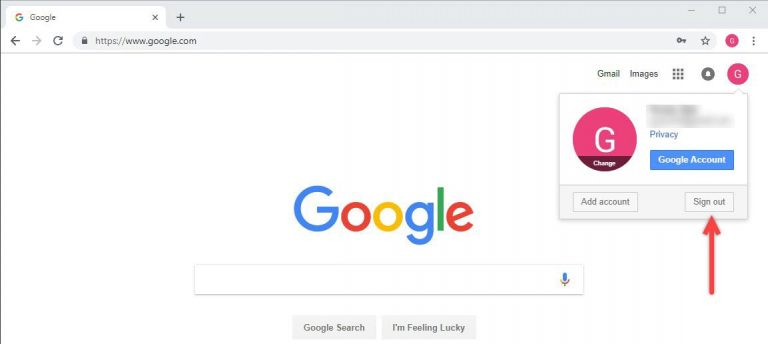
در این مطلب با کمک خود آموزش گوگل، روش مدیریت دستگاه های گوگل اکانت و تنظیمات موجود در آن را توضیح می دهیم به زبان ساده و خیلی مختصر.
بطور خلاصه-سریع
احتمالا می دانید که برای دسترسی به تنظیمات مدیریت دستگاههای مرتبط با حساب Google خود، شما میتوانید از پنل کنترل Google استفاده کنید. اینجا چگونگی دسترسی به این تنظیمات در گوگل اکانت شما آمده است:
- ورود به حساب Google: ابتدا وارد حساب Google خود شوید. برای این کار، به وبسایت Google وارد شده و روی “ورود” کلیک کنید. سپس اطلاعات ورود خود را وارد کرده و وارد حساب Google خود شوید.
- دسترسی به پنل کنترل Google: پس از ورود به حساب Google، در بالای صفحه روی عکس پروفایل خود کلیک کنید. از منوی کشویی که باز میشود، “Google Account” یا “حساب Google” را انتخاب کنید.
- ورود به تنظیمات امنیتی: در پنل کنترل Google، به بخش “Security” یا “امنیت” بروید. این بخش ممکن است در بالای صفحه یا در منوهای سمت چپ یا راست قرار داشته باشد.
- مدیریت دستگاهها: در بخش امنیت، شما گزینههای مربوط به مدیریت دستگاهها و ورود به حساب Google خود را خواهید دید. این امکانات شامل گزینههایی مانند “Signing in to Google”, “Device activity & security events”, “Your devices” و “Third-party apps with account access” میشود.
- مدیریت دستگاههای مرتبط: با کلیک بر روی گزینه “Your devices” یا “دستگاههای شما”، لیستی از تمام دستگاههایی که به حساب Google شما متصل شدهاند، نمایش داده میشود. از اینجا میتوانید هر دستگاه را مدیریت کنید، از جمله حذف آن از حساب Google خود.
- مدیریت دسترسی برنامههای شخص ثالث: اگر میخواهید دسترسی برنامههای شخص ثالث به حساب Google خود را مدیریت کنید، میتوانید به بخش “Third-party apps with account access” یا “برنامههای شخص ثالث با دسترسی به حساب” بروید و برنامهها را مشاهده و مدیریت کنید.
با انجام این مراحل، شما میتوانید به تنظیمات مدیریت دستگاهها و امنیت حساب Google خود دسترسی پیدا کنید و آنها را مدیریت کنید.
توضیحات کامل تصویری و گام به گام:
صفحه اصلی (Home)
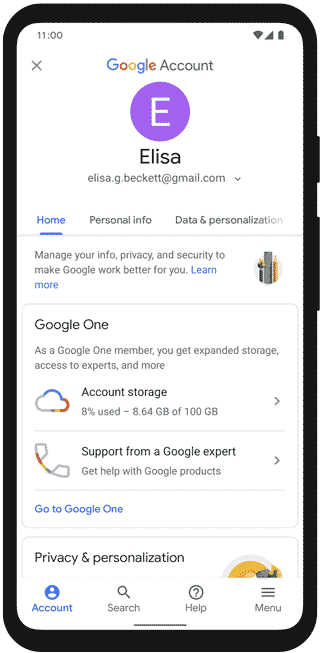
در زبانه Home، با گزینه های سفارشی سازی اطلاعات، حریم خصوصی و امنیت شروع کنید. تغییراتی که در این جا ایجاد میکنید در همه دستگاه هایی که با آن ها وارد سیستم شده اید، در حسابGoogle تان اعمال می شود.
برای تغییر یک سری تنظیمات خاص، زبانه دیگری را انتخاب کنید.
اطلاعات شخصی (Personal info)
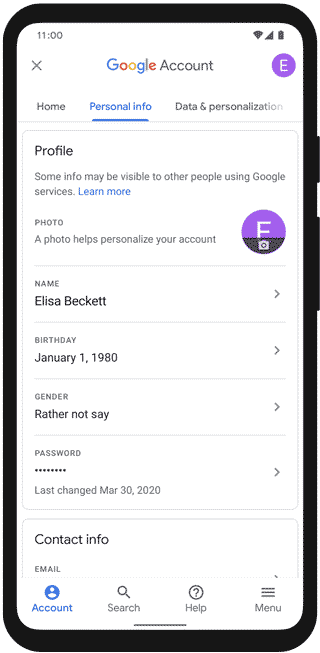
اطلاعات اصلیتان را در حساب گوگل به روز کرده و انتخاب کنید که چه اطلاعات شخصی برای دیگران قابل مشاهده باشد.
داده ها و شخصی سازی (Data & personalization)
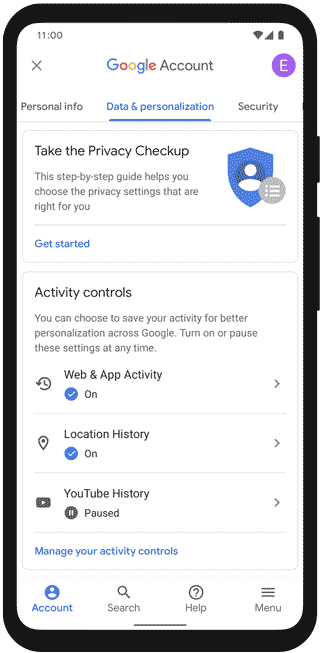
در این زبانه داده ها، فعالیت ها و تنظیمات تان برگزیده یا همان Preferences را مدیریت کنید. این کار می تواند سرویس های گوگل را برای تان مفید تر کند. وقتی این تنظیمات را آپدیت می کنید، در کل حساب گوگل تان در همه دستگاه ها، تغییر می کنند.
جالب و کاربردی: پیدا کردن نام و عکس صاحب شماره موبایل با 4 اپلیکیشن
امنیت (Security)
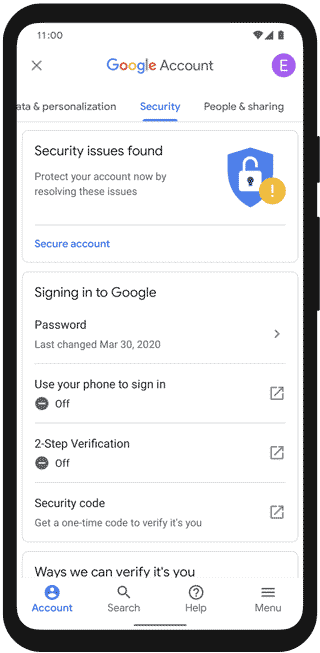
حساب گوگل شما باید امن باشد. برای محافظت بیشتر از حساب و دستگاه تان، می توانید مسائل امنیتی، فعالیت حساب و تنظیمات تان را بررسی کنید و به دلخواهِ خود تغییر شان بدهید.
مخاطبان و اشتراک گذاری (People & sharing)
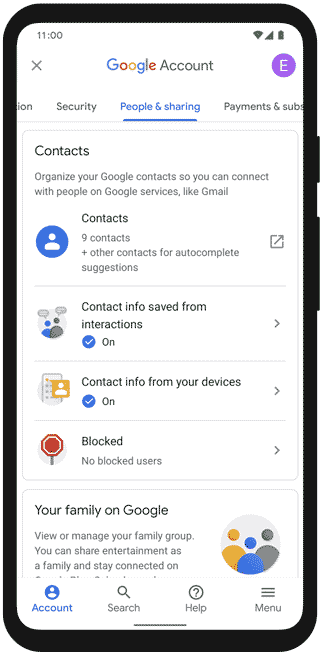
مخاطبین، تنظیمات مربوط به اشتراک گذاری موقعیت مکانی و اطلاعاتی که در سرویس های گوگل نشان داده می شود را مدیریت کنید.
پرداخت ها و اشتراک ها (Payments & subscriptions)
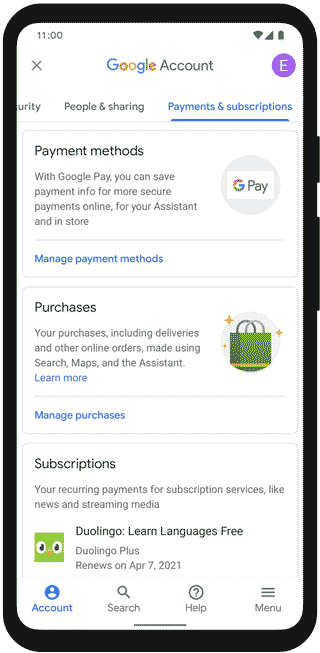
روش های پرداخت تان را درGoogle Pay ، تکرار یک سری پرداخت ها برای برخی از اشتراک ها و خرید ها یا رزرو های انجام شده با ویژگی Search، Maps و Google Assistant را مدیریت کنید.
چه طور بفهمیم چه دستگاه هایی با حساب گوگلمان همگام یا Sync شده اند؟
1-در کامپیوتر تان وارد حساب گوگل تان شوید و روی گزینه Next کلیک کنید.
2- بر روی Google App Square کلیک کنید.
3- بر روی My Account کلیک کنید.
4- به قسمت Sign in & security بروید و روی Device Activity & security events کلیک کنید.
5- در این صفحه، می توانید دستگاه هایی که وارد حساب Gmail مرتبط با این حساب شده اند را مشاهده کنید. در این جا به قسمت مربوط به دستگاه های اخیر اسکرول کرده و روی Review Devices کلیک کنید.
6- روی دستگاهی که می خواهید ببینید همگام شده یا خیر ، کلیک کنید:
- در زیر نام دستگاه، آخرین زمان همگام سازی مشخص می شود.
توجه: اگر نام گوشی شما در لیست نیست، ممکن است معنایش این باشد که گوشی با حسابی که واردش شده اید، همگام سازی نشده است و باید برای رفع آن حتما اقدام کنید و مشکل را برطرف نمایید .
گوگل چه امکاناتی دارد؟ (20 ترفند جالب سرچ گوگل)
با این اپلیکیشن ساده، هر زبانی رو فقط با روزانه 5 دقیقه گوش دادن، توی 80 روز مثل بلبل حرف بزن! بهترین متد روز، همزمان تقویت حافظه، آموزش تصویری با کمترین قیمت ممکن!






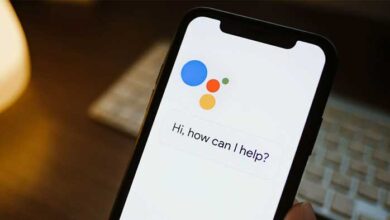
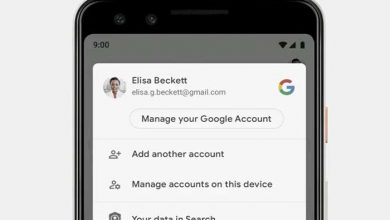
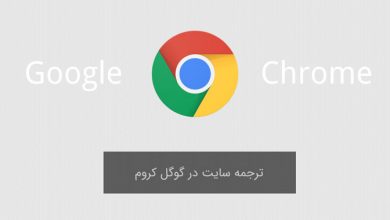
عالی بود استفاده کردم و از سردرگمی نجات پیدا کردم مرسی